
当Kodi遇到问题时,这总是很烦人,尤其是因为很难独自找到问题的根本原因。虽然最常见的建议是“检查Kodi的日志”,但这并不总是有帮助的,因为日志的设计考虑了专家.
好消息是,大多数Kodi问题通常都可以在几分钟之内解决。本指南将帮助您解决和解决一些最常见的Kodi问题。幸运的话,您的问题将得到解决,您可以回到平时观看自己喜欢的电视节目和电影的地方.
您可能会遇到的Kodi问题类型包括:
-
- 加载时Kodi崩溃
- 插件不会删除
- 硬件加速问题
- Kodi缓冲问题
- 视频口吃
- 黑屏或黑屏
- 播放期间Kodi冻结
- Kodi搜索不适用于插件
- 高清和4K流断流
- …和更多!
我们将为您在使用Kodi时可能遇到的常见问题提供一些指导,方向和见解。.
请务必注意,第三方加载项不如官方加载项稳定。他们众所周知是不可靠的,并且经常会遇到自己的问题。此外,第三方插件通常使用未经许可的来源。基于这些原因,我们建议读者仅使用官方插件,并在可能的情况下寻求经过适当许可的内容.
警告:Kodi仅应用于您具有合法访问权的内容。 Kodi基金会和Comparitech均未提倡使用Kodi进行盗版.
为什么您应该始终在Kodi中使用VPN
VPN通常用于隐藏用户互联网服务提供商(ISP)的未经许可的流。尽管如此,使用VPN可以使仅使用官方流媒体资源的人受益匪浅.
VPN通过加密用户的互联网流量来工作。这样可以防止任何外部观察者访问它。这使大多数中间人攻击毫无用处,并且还阻止了ISP根据您的浏览习惯来限制您的连接.
每个VPN都会在一定程度上减慢您的连接速度,因此找到对您的浏览速度影响最小的连接非常重要。另外,某些VPN提供商会保留您活动的详细日志。这大大降低了您可以期望VPN提供的隐私级别.
我们建议使用IPVanish。它提供了与世界各地服务器的快速,稳定的连接。此外,它是在Amazon Firestick或其他移动平台上安装的最简单的VPN之一,并且不会保留任何网络流量日志.
KODI的最佳VPN:IPVanish是我们的首选。拥有大量未拥挤的服务器网络,并可以实现良好的速度。强大的安全性和隐私功能使IPVanish成为Kodi和Amazon Fire TV Stick用户的最爱。 7天退款保证无风险尝试.
最常见的科迪问题是什么?
Kodi是最便携式的媒体中心软件包之一,可以安装在包括Roku,Apple TV和Nvidia Shield在内的各种设备上。但是,尽管Kodi在各个平台上的工作方式相似,但每个设备都具有不同的系统资源,用户配置文件文件夹和子例程。这会使对Kodi进行故障排除很困难。例如,您尝试在Firestick上修复Kodi时可能会遇到一些问题,而这些问题在该软件的Android应用程序版本中从未发生过。尽管以下解决方案在大多数情况下都可以使用,但我们不能保证它们可以解决所有Kodi安装中出现问题的根本原因.
Kodi不断崩溃,冻结或暂停
删除最近安装的插件,更新或内部版本
如果Kodi持续崩溃或死机,则表明存在问题。首先,考虑问题何时开始以及在此之前您的行动是什么。如果在安装特定插件后问题开始出现,请尝试将其卸载并查看问题是否仍然存在。同样,如果您刚刚安装了插件更新或自定义的Kodi版本,则可能要卸载它以将其删除,这是潜在的原因.
禁用硬件加速
硬件加速是Kodi崩溃的主要原因之一,尤其是在Android上。您可以尝试关闭此选项,以查看问题是否消失。这样做很简单:在Kodi主屏幕上,点击 齿轮 图标进入设置菜单.
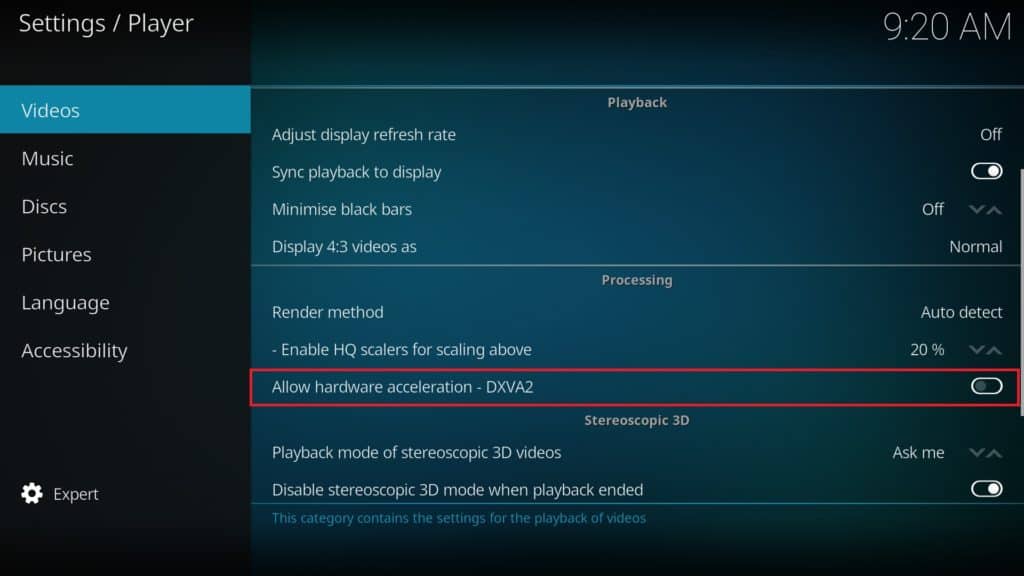
接下来,点击 播放器设定. 在页面底部,您将找到另一个 齿轮图标 旁边有“基本”一词。单击此按钮三下,它应该变成“专家”。现在突出显示 视频 标签,向下滚动到右侧列表的底部,然后禁用 允许硬件加速– DXVA2 选项。重新启动Kodi,然后查看崩溃是否仍然存在.
清除Kodi的缓存
当Kodi播放流式视频时,它一次会下载几秒钟到缓存中。这允许更快的访问和更流畅的流。但是,当缓存完全填满时,可能会导致Kodi行为异常。视频断断续续是一个迹象,表明缓存已满,尽管缓存通常会清空,但有时需要手动刷新.
Kodi没有任何内置工具可让您执行此操作,因此您必须从TVAddons存储库中安装Indigo插件。安装完成后,点击 维修工具 标签,然后 清除缓存 右边的按钮.
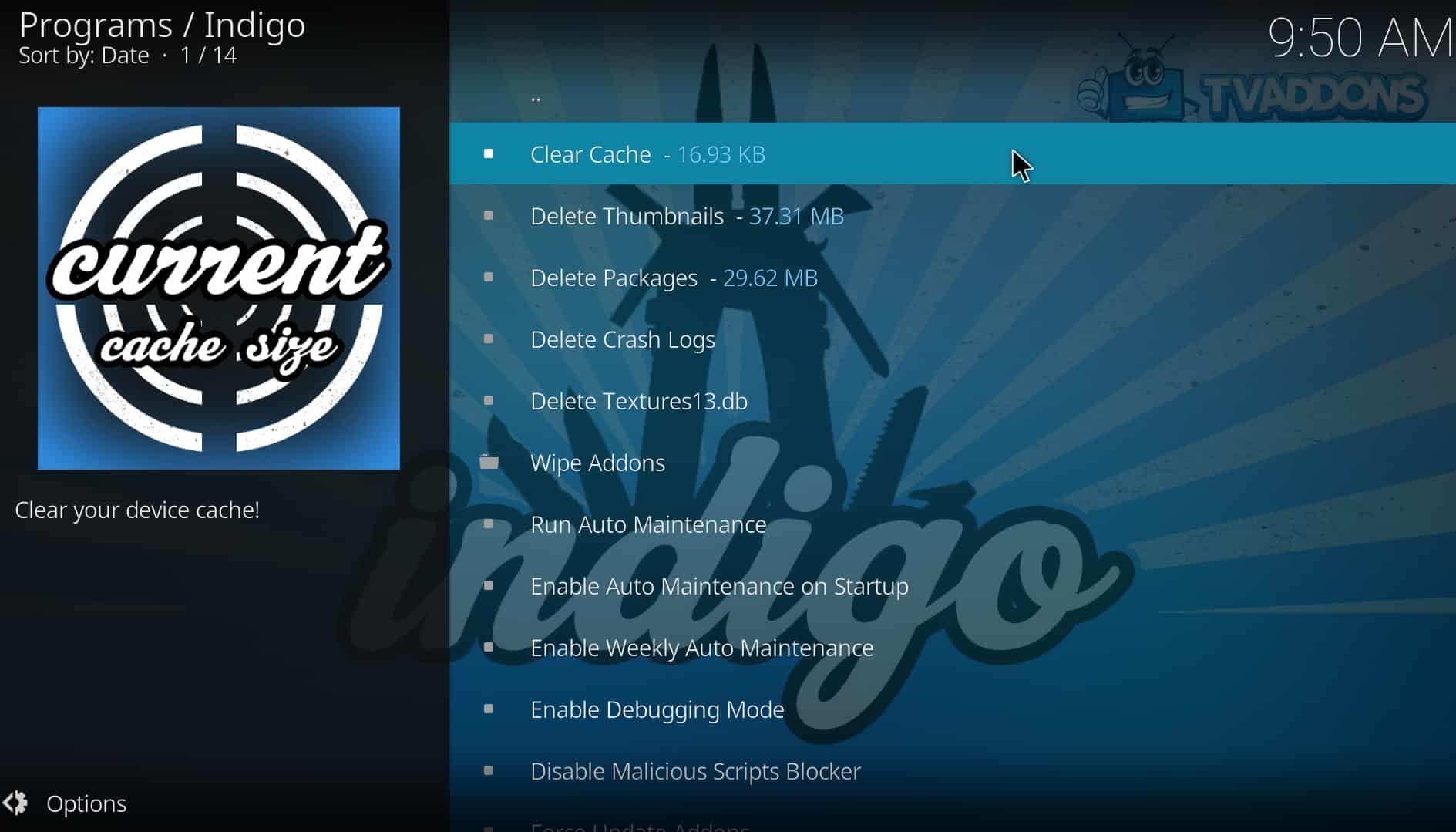
如果您正在寻找其他维护选项,TVAddons还提供了一个名为Indigo的插件,其工作原理类似。您会发现一个缓存清除工具.
重新安装Kodi
如果上述步骤仍无法解决您的问题,则可能需要考虑全新安装Kodi。您可以通过以下方式手动完成此操作:从https://kodi.tv/download下载首选版本,或者使用Indigo工具的“工厂还原”选项(位于 维修工具 标签.
Kodi流根本不会播放
流无法加载的三个主要原因。首先,请确保您已连接到互联网。这很简单:如果无法访问互联网,则无法观看在线托管的视频.
该插件可能不再起作用。不幸的是,由于法律诉讼的威胁,开发团队一直无休止地来往。在这种情况下,您将无法从有问题的存储库中安装新的插件,并且已经拥有的插件可能会变得不稳定或无法正常工作.
最常见的是,当您尝试从所需国家/地区之外的地区访问区域锁定服务时,会发生此错误。例如,如果您尝试从英国以外的地方使用iPlayer WWW插件,则流将不会加载。您可以通过在启动附加组件之前连接到适当区域中的VPN服务器来绕过这些限制。.
Kodi崩溃并不断重启
有几个原因会使Kodi陷入崩溃/重启循环。如果您最近安装了任何自定义版本,则可能是罪魁祸首,应使用Indigo工具将其删除。如果仍不能解决问题,请尝试断开计算机与互联网的连接.
我们之所以建议这样做,是因为URLResolver依赖性经常会引起问题,如果Kodi无法访问互联网,它就无法完成工作。如果这样可以解决您的当机问题,请尝试通过点击 齿轮图标 在Kodi的主屏幕上,然后 系统设置. 接下来,向下滚动到 附加组件 标签并点击 管理依赖关系. 请点击 URLResolver, 然后点击 更新资料. 如果这样做不起作用,则可以卸载附加组件,直到找到造成崩溃的组件为止,或者只需重新安装Kodi以重新开始即可.
Kodi无法连接到源
通常通过提供到源的路径来安装Kodi存储库。有时,您可能会发现添加了源之后,会看到一个弹出窗口,告诉您无法访问它.
这通常是因为源地址不正确。检查它并确保输入正确。常见的错误包括拼写错误,未使用正确的大小写字母(例如,在不属于大写字母的情况下插入大写或小写字母),忘记在开头添加“ http://”,并且在某些情况下,缺少回购文件的文件扩展名.
如果正确输入了地址(大多数情况下),则说明存储库已脱机或已移至新地址。您可以通过在浏览器中打开源地址来进行测试。如果文件夹为空或找不到,这就是问题的根源。尝试研究回购协议以查看其是否已转移,但请记住,替代主机并不总是可信赖的.
Kodi无法安装插件
如果您已经成功安装了一个安装库,但是附加组件无法安装,则可能有多种原因。该插件可能已过时或不再受其开发人员支持。在这种情况下,您几乎无能为力。较旧的版本可能仍托管在其他地方,但是不能保证它们可以正常工作,并且附加组件越旧,安装后对系统造成的风险就越大。.
此外,较旧的插件可能不适用于较新版本的Kodi。新的Kodi版本改变了软件读取和处理插件代码的方式,使得一些较旧的插件已被较新的Kodi版本淘汰(例如,许多插件在Kodi 18发布后就停止了工作).
该插件也可能已卸载了依赖项。这些是初始加载项工作所需的附加加载项。也就是说,具有这些依赖关系的插件不是官方的,会对系统的安全性造成重大风险。因此,建议您不要先安装它们.
最后,该特定插件可能不适用于您的Kodi版本。例如,直到最近,LibreELEC用户仍无法安装Netflix附加组件,因为它依赖于仅足够OS平台中不存在的文件.
无法卸载或删除Kodi插件
有时,您可能会发现内部版本或特定的Kodi插件导致与您的Kodi安装冲突。如果发生这种情况,您可以尝试加载Kodi,但每次都会使其崩溃。幸运的是,可以从Kodi界面之外删除Kodi插件.
如果您需要删除Kodi插件,则可以从 %APPDATA%\ Kodi \ addons \ 夹.
要在您的系统上找到它,请执行以下操作:
- 转到您的C:驱动器
- 点击 ü塞尔斯
- 找到您用于计算机的用户帐户名称,然后选择它
- 点击 应用程序数据

- 点击 漫游
- 选择 科迪 夹

- 现在找到引起您问题的特定插件,然后直接从此文件夹中将其删除
如果您不确定是哪个插件引起了该问题,请尝试删除最近安装的插件或存储库,然后加载Kodi以查看其是否有效。如果情况变得更糟,您可以根据需要删除任意数量的插件或存储库,而不会对基础Kodi安装造成任何损害。但是,您可能需要稍后重新安装插件。.
视频经常断断续续或长时间加载
在大多数情况下,网络信号弱或互联网速度慢是造成流问题的原因。我们的Kodi缓冲文章已对此进行了更详细的介绍,因此从此处开始可能是一个好主意.
如果您的网络找不到任何问题,则可能还有其他原因。某些内容提供商使用称为地理锁定或区域锁定的过程来限制对其视频的访问。这会检查尝试查看内容的任何人的IP地址,如果该IP地址不是来自特定位置,则拒绝该连接.
好消息是,这很容易绕开。用户可以将其虚拟专用网络(VPN)连接到正确位置的服务器,并且可以访问以前受限制的媒体。通常,正确连接的服务器非常明显:BBC阻止了不在英国境内的任何人,NBC阻止了在美国以外的其他人,依此类推.
视频看起来很奇怪或颜色不正确
颜色问题很少见,不一定是Kodi独有的。如果颜色略微偏色,则可能是由于显示器设置不正确造成的。这个问题并不总是立即可见,只有在某些视频中才可能明显.
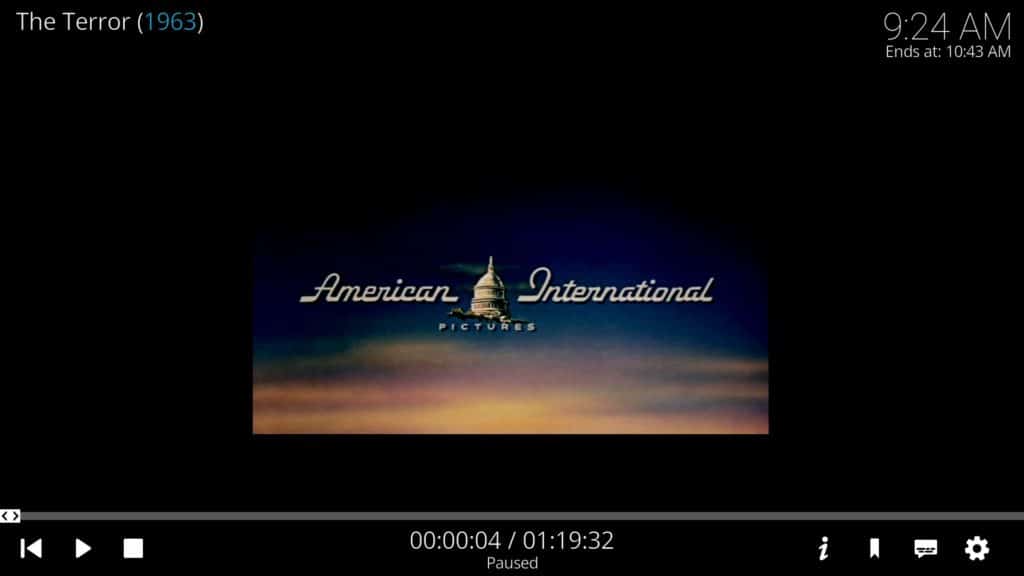 Kodi中错误的视频设置示例
Kodi中错误的视频设置示例
这是因为每个监视器的颜色配置文件都不同。大多数都在前面有一个按钮,可以访问图片选项菜单。但是,如果显示器配置正确,则可能还有其他解决方案.
如果您的视频太大或太小,则可能会意外放大或缩小。在播放视频时,点击 齿轮图标. 接下来,点击 影片设定. 寻找 变焦量 选项-如果不是1.0,那就是问题所在。确保 查看模式 也设置为“普通”.
还值得检查 亮度 和 对比 价值观。这些应该是50%,如果不是,那可能是导致您的视频看起来很奇怪的原因.
Kodi插件搜索和流不起作用
有一个鲜为人知的错误,该错误可能导致您的Kodi插件无法正确执行搜索,更新或流式传输。例如,您可能会发现某些加载项无法提取任何较新或较旧的内容,即使它们通常应该可用。如果是这种情况,请尝试检查您的 设备日期和时间.
特别是如果您通过Amazon或eBay使用机顶盒购买,则日期和时间可能会不正确。 Kodi及其附加组件利用系统日期和时间正确提取数据。如果该信息有误,您可能会在插件中进行搜索,导致搜索结果不佳或搜索结果有限,甚至可能影响您的流式传输或插件更新.
Kodi黑屏或黑屏问题
有一些问题可能会在启动时导致黑屏,或者在常规的Kodi操作过程中造成黑屏.
一个与那些从Kodi 16升级到版本17+的人有关。从融合皮肤更改为新的河口皮肤可能会导致您遇到一些与 Addons.db 文件.
因此,此问题的解决方法是删除您的 Addons.db 文件,该文件仅缓存您插件上的信息。不用担心,删除文件不会删除您的任何插件.
您可以根据操作系统在以下位置找到此文件:
- Android: Android /数据/ orgkodi /文件/.kodi/userdata/数据库
- 视窗: 单击开始,然后键入%APPDATA%\ kodi \ userdata \ Database
- 苹果电脑: /用户/ [您的用户名] /库/应用程序支持/科迪/用户数据/数据库
- Linux: 〜/ .kodi / userdata /数据库
- iOS: / private / var / mobile / Library / Preferences / Kodi / userdata / Database
- OpenElec / LibreElec: / storage / kodi / userdata / Database
另外,如果您使用的是Android盒子或Amazon Firestick,则可能需要 强制停止 Kodi,然后 清除缓存 在应用程序设置中。这也应该有助于解决问题.
Kodi搜索不适用于插件
如果您一直在使用Kodi v.18 Leia,则可能会发现插件中的搜索功能不起作用。这是因为您使用的插件可能尚未针对Kodi 18进行正确更新.
使用插件搜索功能时,该插件会缓存信息,以便您可以轻松地从搜索中检索结果。 Kodi 18更改了搜索功能的某些Python代码要求,从而使任何未正确更新以匹配的插件都无法使其内置搜索功能正常工作.
用户无法采取任何措施来解决此问题。您必须等待插件开发人员更新其代码.
迄今为止,大多数插件尚未正式更新才能与Kodi版本18一起使用,因此您可能需要等待更长的时间,或者继续使用Kodi版本17.6 Krypton,直到正确更新了更多插件为止。.
高清和4K流散布
有许多与流卡顿有关的问题。例如,您的互联网速度可能不足以处理4K或HD流,这可能会导致更多缓冲。但是,尤其是使用4K时,您的设备很可能无法处理更高质量的视频.
对您的特定设备进行Google的快速搜索。特别是在Firestick上使用Kodi的情况下,如果您要处理4K流,则会变得口吃。如果您使用的Firestick较旧,并且尝试获取1080p流,也是如此.
十月份将推出新的Amazon Fire TV电视棒,它将能够处理4K流。 Fire TV Stick 4K将于10月31日上市.
结论
考虑到Kodi可以安装在各种不同的设备上,因此实际上比进行故障排除要容易得多。实际上,最常见的Kodi问题可以相对快速地解决。顺便说一句,如果您在Fire TV Stick上遇到Kodi问题,我们将为您提供有关故障排除的文章。希望本指南可以帮助您解决问题,如果有快速解决方法发现您没有提到我们,请随时在评论中告知我们.